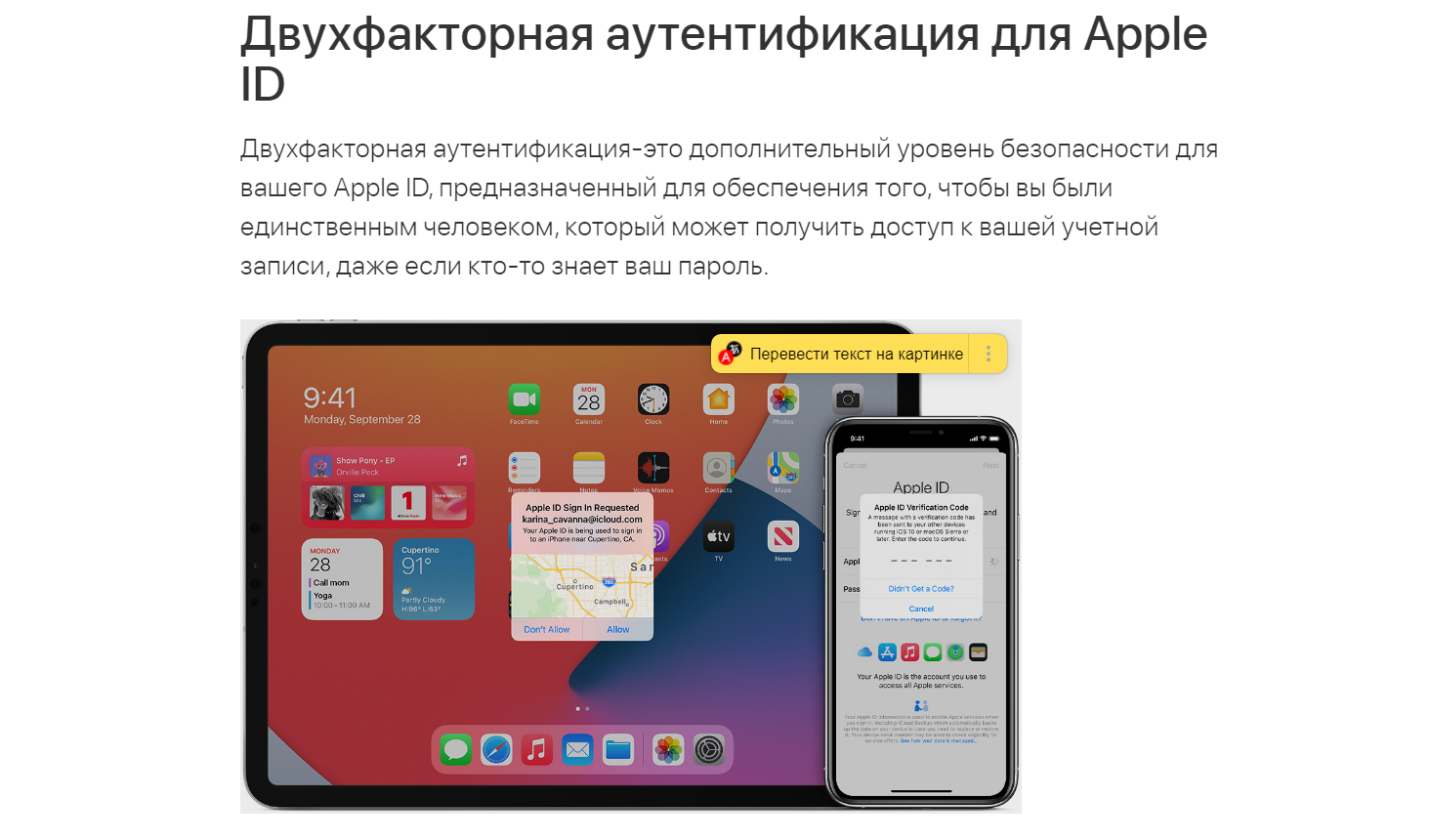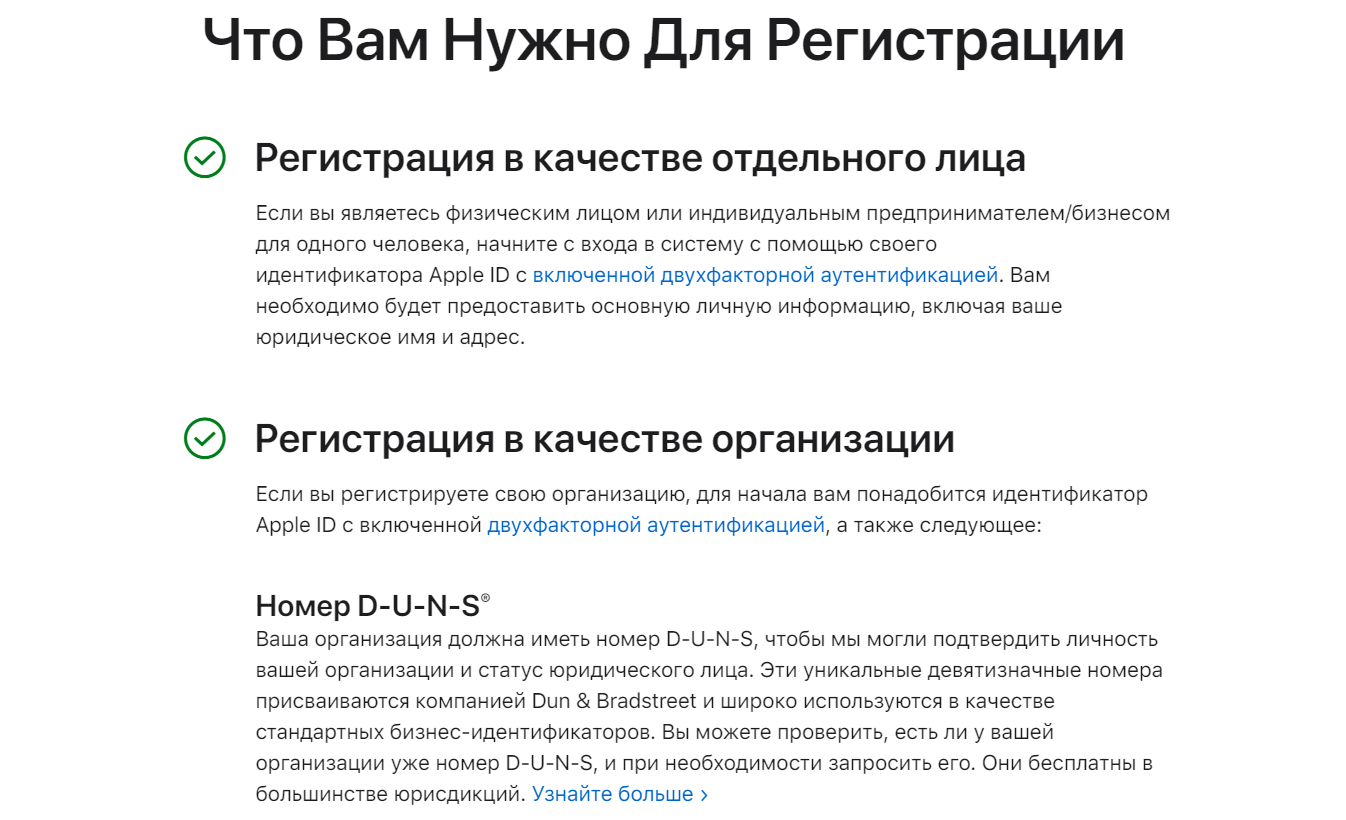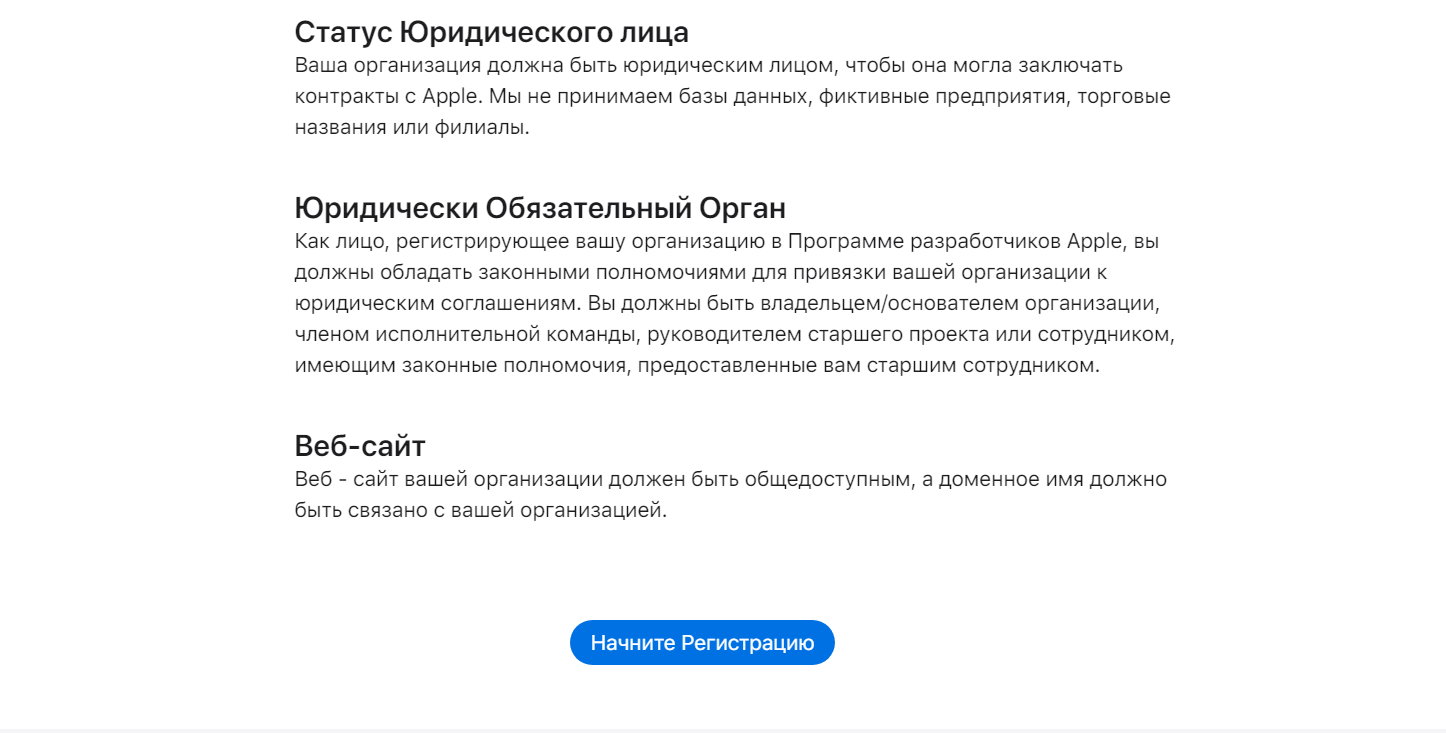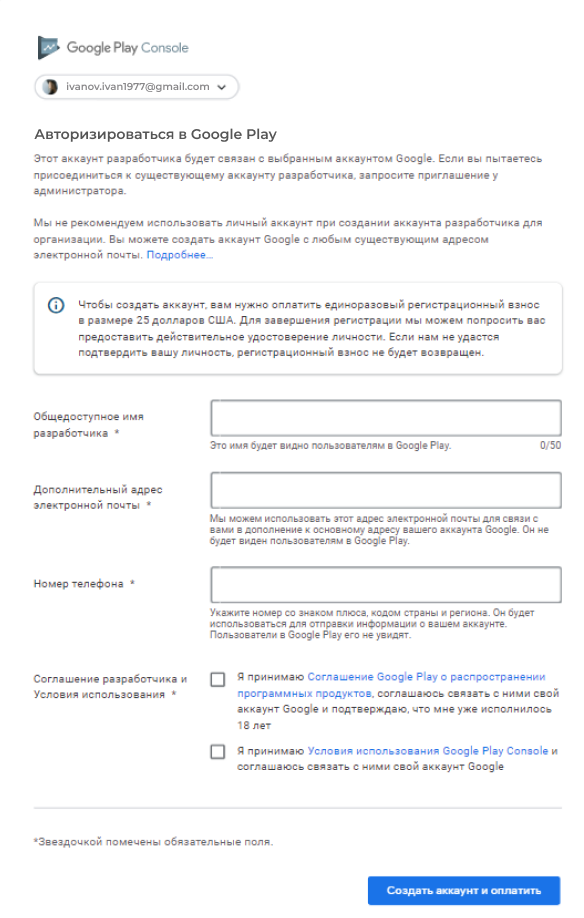Наступило время опубликовать приложение в сторах? Это может оказаться сложнее, чем кажется. Когда пользователь открывает карточку приложения, он делает выбор — скачивать его или нет, пытается понять, решает ли оно его проблему. На это влияет то, что он видит в карточке: скриншоты, описание, рейтинг. Размещение приложения требует много времени на заполнение информации и понимания всех тонкостей. В этой статье мы разбираемся, как зарегистрировать аккаунт разработчика, как написать текст, чтобы он работал, как оформить скриншоты и нужно ли видеопревью.
Начнем сначала — с регистрации аккаунта разработчика в сторах. Подробный алгоритм действий описан далее:
Размещение приложения в App Store
- Нужно авторизоваться в Apple ID. Или зарегистрироваться, если у вас нет аккаунта.
- Затем нужно зарегистрироваться в Apple Developer Program. Необходимо включить в настройках двухфакторную аутентификацию.
- Заполните персональную информацию в Apple Developer.
- Выберите, кем вы являетесь: компания, индивидуальный предприниматель и так далее.
- Примите пользовательское соглашение.
- Оплатите. Сейчас стоимость подписки разработчика составляет $99 в год. Если подписка не будет продлена, то ваше(ваши) приложение будет недоступно для скачивания в AppStore (останется установленным на всех устройствах).
В течение двух дней ваш аккаунт будет создан и можно будет загрузить приложение.
Размещение приложения в Google Play
- Авторизация в Google Play. Если вы планируете продавать приложение, то создавайте аккаунт для каждого нового приложения. Так будет проще передать приложение новому владельцу. Вы просто отдаете доступ аккаунту новому владельцу.
- Регистрация в Google Play Console (Так же как и в Apple Developer Program — заполнение данных и т.п.).
- Оплата. Здесь стоимость регистрации составляет $25 единоразово.
Сразу после оплаты появляется доступ к Google Play Console и можно будет загружать приложение.
Сведения о контенте
Настройка приложения в Google Play
Поздравляем, вы зарегистрировались в Google Play в качестве разработчика. При загрузке приложения вам нужно указать следующие настройки:
- Настройка доступа (App access) — здесь нужно указать, требуется ли отдельной категории пользователей специальный доступ к приложению (например, жителям определенных стран). Если он требуется, то здесь добавляется инструкция, на основании которой доступ будет разрешен.
- Встроенная реклама (Ads) — если ваше приложение содержит рекламу, то в сторе рядом с его иконкой появится соответствующий значок.
- Возрастной рейтинг (Content rating). Его приложение получит, когда вы ответите на вопросы о его содержании. Обычно, система присваивает нужный создателям рейтинг (конечно, если вы честно заполняете анкету).
Целевая аудитория (Target audience) — опишите целевую аудиторию приложения. Для этого перейдите по ссылке, это нужно, чтобы уберечь пользователей от потенциально неприемлемого контента.
Настройка приложения в App Store
Способ выпуска приложения. Так как в Apple проходят модерацию приложения люди, она значительно дольше, чем в Google Play. Поэтому мы советуем сначала подавать на ревью в App Store, если вы планируете сделать релиз приложения одновременно.
В Apple придумали три пути решения:
- Автоматический релиз. Происходит сразу после проверки;
- Не раньше указанной даты. Если модерация прошла позже указанной даты, приложение будет опубликовано автоматически;
- Релиз по кнопке. Приложение будет доступно, когда вы нажмете кнопку «Релиз».
Также у Apple есть возможность провести ускоренное ревью на случай форс-мажора. Если приложение нужно опубликовать срочно, например, если это eCommerce-приложение для офлайн-магазина. Однако, этим нельзя злоупотреблять.
Присвоение возрастного рейтинга. Чтобы установить возрастное ограничение на экране заполнения сборки нужно пройти опрос. На основе ваших данных App Store присвоит приложению возрастной рейтинг. Таблица возрастного рейтинга Apple.
Настройка цены приложения и встроенных покупок. Во вкладке «Ценообразование и доступность» выбираем стоимость вашего приложения. Встроенные покупки настраиваются в одноименной вкладке панели App Store Connect.
Размещать приложение с личного аккаунта или с аккаунта компании?
При регистрации в сторах вы выбираете, кому принадлежит аккаунт. Кому нужно указывать, что вы являетесь компанией?
Размещение приложения от лица компании позволяет предоставлять доступ к аккаунту нескольким разработчикам/менеджерам и разграничивать их права и уровни доступа. Если вы работаете над несколькими приложениями, то аккаунт компании упростит задачу обмена кодами и верификации с разработчиками. Под названием приложение будет указано название компании, вместо Ф.И.О.
Что нужно подготовить перед публикацией?
Название. Не более 12 символов. Проверьте, чтобы название вашего приложение не было занято. В названии должны быть ключевые слова.
Иконка приложения. У App Store – 1024x1024px, у Google Play – 512×512 32-битный PNG (с альфа-каналом), без прозрачного слоя.
Значок для раздела «Рекомендуемые»: 1024×500 (Ш x В) JPG или 24-битный PNG (без альфа-канала).
Идентификатор приложения. Это уникальные имена или строки из цифр, которые ассоциируются с приложениями мобильных смартфонов. По сути, это всего лишь названия приложений, идентификатор влияет только на то, какой URL будет в строке браузера. Нельзя использовать знак тире.
Контактная информация. Имя, фамилия, телефон, электронный адрес.
Укажите владельца уникальных прав на приложение.
URL-адрес службы поддержки. Например, паблик на Facebook.
Ключевые слова для поиска приложения, через запятую. Можно проверить их частоту на WordStat.
Полное описание приложения. До 4000 символов (о том, как его написать, читайте дальше).
Скриншоты или видеопревью. В Google Play можно загрузить до 8 скриншотов, а в APP Store до 10. Мы советуем разместить не более 7.
Формат для Google Play:
Минимальная длина стороны: 320px
Максимальная длина стороны: 3840px
Максимальное соотношение сторон: 2:1.
Адаптация экранов под:
1) Телефон
2) Планшетный ПК
3) Android TV
Для App Store можно загрузить до 10 скриншотов для каждого из типа устройств. Точные размеры и нужное разрешение по ссылке.
Как составить текст, который поможет в продвижении приложения?
Информация о приложение для пользователя включает в себя три части: название, описание и скриншоты. Как выбрать название мы уже определились. Сейчас перейдем к написанию текста.
Описание приложения
Первые предложения в описании должны максимально описывать основную идею приложения и рассказать, какие задачи пользователя оно решает. Максимальная длина этого абзаца 255 символов.
Чтобы текст был полезным для пользователя, необходимо использовать односложные предложения — это поможет передать смысл проще. Он должен понять, что он получит или узнает, установив приложение. Призовите его к действию. Опишите конкурентное преимущество и позиционирование продукта на рынке.
Что можно указать в описании?
- Особые заслуги;
- Характеристики и детали (основной текст 2-3 абзаца);
- Список функций с их описанием. В списке желательно иметь от 3 до 7 функций, и все они должны иметь название и краткое описание. Иногда название фичи выносится заголовком, за которым следует предложение с текстом;
- Что нового? Расскажите, какие ошибки вы исправили и какие фичи добавили.
Советы:
- Ключевые слова нужно вставить в контекст всего описания, а не только названия.
- Описание должно быть от второго лица. Расскажите о приложении с точки зрения пользователя. Избегайте сложных терминов и технических деталей.
Как подготовить скриншоты или видеопревью?
Описание приложения читают только 2% пользователей, сообщает SplitMetrics. Поэтому продуманные скриншоты помогают увеличить скачивания на 21-24%, а видео на 17%.
Как выбрать цвет фона и шрифт?
Исследование ASOdesk показало, что белый цвет в качестве цвет для фона используют 38% популярных бесплатных приложений в App Store и 42% в Google Play. Также часто используются темные оттенки синего и зеленого. Для интернет-магазинов ситуация обратная: здесь чаще используются яркие, насыщенные оттенки.
Цвет текста должен быть контрастный фону. Текст на картинке крупный, а текста не много. В описании к скриншотам лучше всего использовать глаголы. Именно они направят пользователя к действию и расскажут, какую выгоду он получит, скачав приложение.
Описание к скриншотам должно быть:
- Четким;
- Информативным;
- Коротким.
Важно помнить, что скриншоты должны соответствовать общей концепции стиля вашего продукта.
Как оформить видеопревью?
Использовать видео имеет смысл в том случае, если в приложении много функций, которые нужно продемонстрировать. Видеопревью больше подходят для игр и фото-видео редакторов. Можно провести A/B-тест, чтобы определить целесообразность использования видео для вашего продукта.
Обычно выбор ориентации видео сводится к формату приложения. Однако, Google рекомендует делать горизонтальные видео, даже если приложение вертикальное. На горизонтальном видео можно уместить больше текста, и он будет смотреться более выгодно. Также видео для Google Play сначала загружаются на YouTube, а там видео альбомной ориентации выглядят лучше.
Несмотря на то, что в Google Play можно загружать ролики продолжительностью до 2 минут, желательно, чтобы видеопревью не превышало 30 секунд. Потому что автоматически оно воспроизводится полминуты, после чего пользователь должен перейти на YouTube.
Большинство пользователей просматривает видео без звука. Но если вы решили все-таки озвучить видео — помните об авторских правах на звуковые дорожки, которые используете.
Размещение приложения. Отправка сборки и ревью
Модерация в Google Play
Ревью может длиться до трёх дней. Перед публикацией необходимо убедиться, что приложение соответствует правилам Google. Чтобы избежать нарушений, вы можете:
- Проверить, правильно ли занесены метаданные — полное и краткое описание не должно содержать ненужных деталей и отзывов пользователей;
- Использовать только те изображения, на которые у вас авторские права, — скриншоты и видео для продвижения должны быть уникальным продуктом;
- Обновить контактные данные, чтобы представители Google могли связаться с вами;
- Если вы не уверены в том, что корректно ответили на вопросы анкеты возрастных ограничений, вернись к опросу и пройдите его заново.
Если в приложении есть реклама, убедитесь, что она не содержит контента для взрослых, пропаганды насилия и психотропных веществ.
Почему сборку могут отклонить
Google Play лояльнее, чем App Store. Здесь не требуют от разработчика суперуникальное приложение. Даже если в нем будет одна кнопка — его все равно одобрят. Конечно, если оно не нарушает правила.
По каким причинам Google может отклонить приложения?
Несоответствие приложение правилам Google Play. Приложение нарушает соглашение о распространении программных продуктов.
Несоответствие приложения его описанию. Несоответствие с данными в информации к приложению и реальными его функциями.
Неприемлемый контент. Пропаганда насилия порнография, употребление психотропных веществ, угрозы, издевательства, дискриминация, продажа оружия и контент, связанный с терроризмом.
Размещаемая реклама. Если пользователь в процессе использования приложения вынужден нажать на рекламный баннер, который блокирует основной экран. Или если рекламное объявление маскируется под уведомление.
Неадекватная работа с sensitive data. Приложение пытается получить безосновательный доступ к конфиденциальным пользовательским данным (например, к sms или к управлению функциями телефона).
Нарушение прав на интеллектуальную собственность. Если Google найдет в вашем продукте копирование контента или нарушение авторских прав, то публикация вашего приложения будет отклонена.
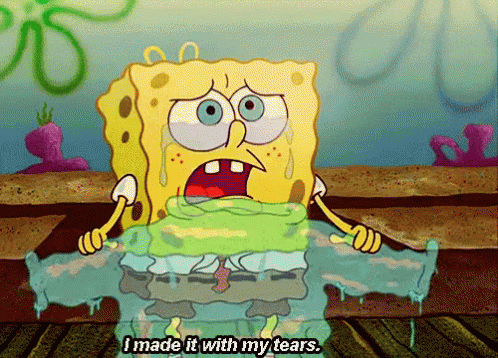
Модерация в App Store
Компания Apple говорит, что отклоняет 40% приложений. Любое приложение или обновление проходит модерацию вручную. Рецензенты проверяют приложение на наличие багов, неправильной работы и легальность контента.
Список основных причин, по которым приложение отклоняют в App Store:
Баги. Нужно проверить все сценарии взаимодействия пользователя с приложением;
Неточные скриншоты. Проверяют правильность оформления скриншотов, на них должны четко указываться ценности и функционал приложения;
Регистрация. Если приложение предполагает регистрацию пользователя, то нужно приложить логин и пароль для рецензентов в разделе описания приложения;
Не уникальное приложение, шаблоны и сайты. Приложение должно быть уникальным. Бывают случаи, когда в приложении открывается мобильная версия сайта — такое App Store отклоняет сразу;
Несоответствие гайдлайнам Apple App Store. Можно ознакомиться по ссылке.
Повторная подача похожих приложений. Если вы отправляете на рецензию несколько приложений с одинаковым функционалом, вероятнее всего, что отклонят все.
Что такое фичеринг и как туда попасть?
Фичеринг — это результат вашей работы. Попадание в пользовательские подборки в Google Play и App Store гарантирует вам большее количество скачиваний.
Чтобы попасть в фичеринг приложение должно:
- Предоставить пользователю уникальные функции;
- Быть оформлено в соответствии с гайдлайнами;
- Визуально выделяться на общем фоне.
Резюме
Вот сколько всего нужно подготовить и учесть. Размещение приложения в сторах требует много времени на заполнение информации и вникание во все тонкости. Мы предлагаем Заказчикам не тратить это время, так как наша команда занимается этим постоянно и справимся с этим быстрее и лучше.
Если вы думаете создать приложение или сейчас находитесь в стадии разработки — сохраняйте эту статью в закладки, чтобы не потерять. Когда размещение приложения будет насущным вопросом, она вам будет очень полезна!